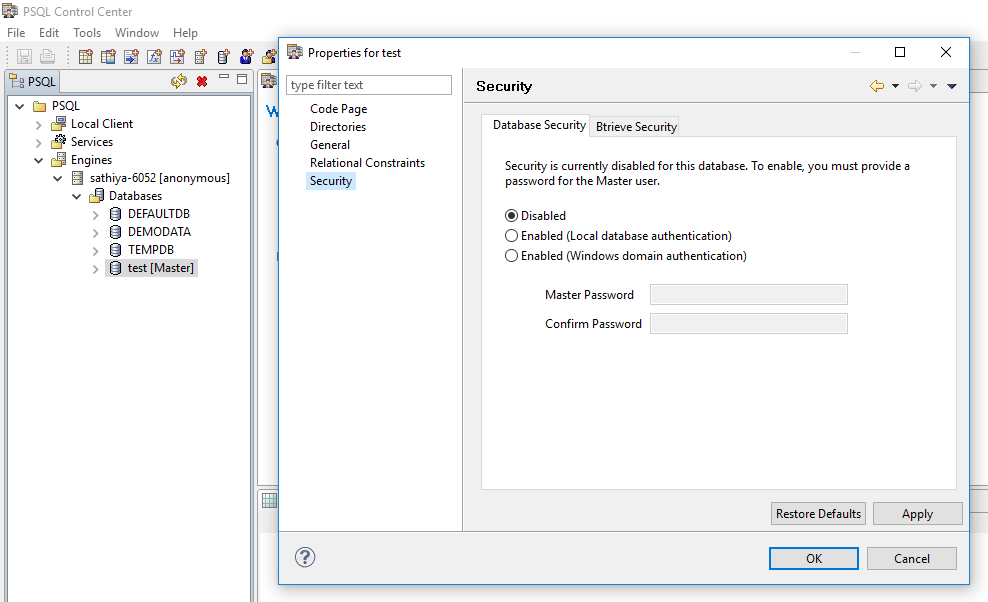リモートサーバー上のPervasive database 差出人へアクセスするには、サーバーの登録が必要です。以下の手順に従い、リモートサーバー エンジンを登録してください。
- Pervasive PSQL Explorerで、ツリーの最上位ノード(Pervasive PSQL)を右クリックします。
- 「新規 > Server」をクリックします。
- 登録したいサーバーを確認します。
- ネットワーク上でサーバーを識別するための名前を入力するか、サーバーのIP住所を入力してください。
- クリック 完了する。
- サーバーがPCCのEngines方法内のPervasive PSQL Explorerウィンドウに表示されます。
Database ユーザー 権限
Pervasive SQLへ接続するには、pervasiveJDBC jars(jpscs.jar、pvjdbc2.jar、pvjdbc2x.jar)が /レポート/lib フォルダ内に存在していることを確認し、Zoho DataPrepを再起動してください。
- Pervasive SQL control center を開きます。エンジン名を右クリックし、プロパティをクリックします。
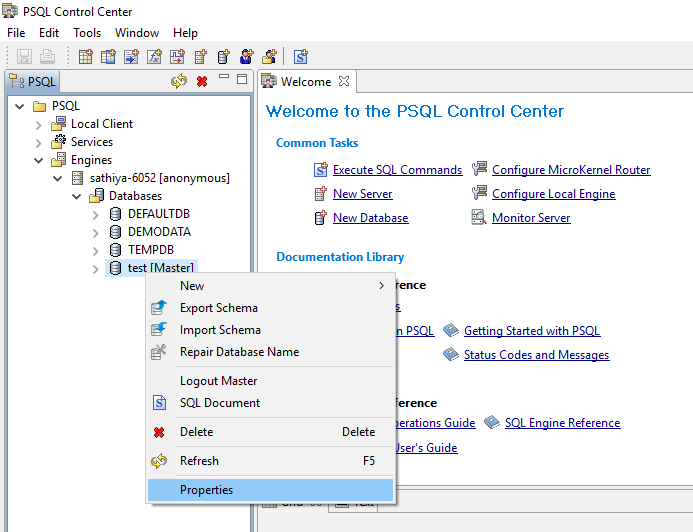
- Communication protocols を選択します。TCP/IP multihomed オプションを有効にします。
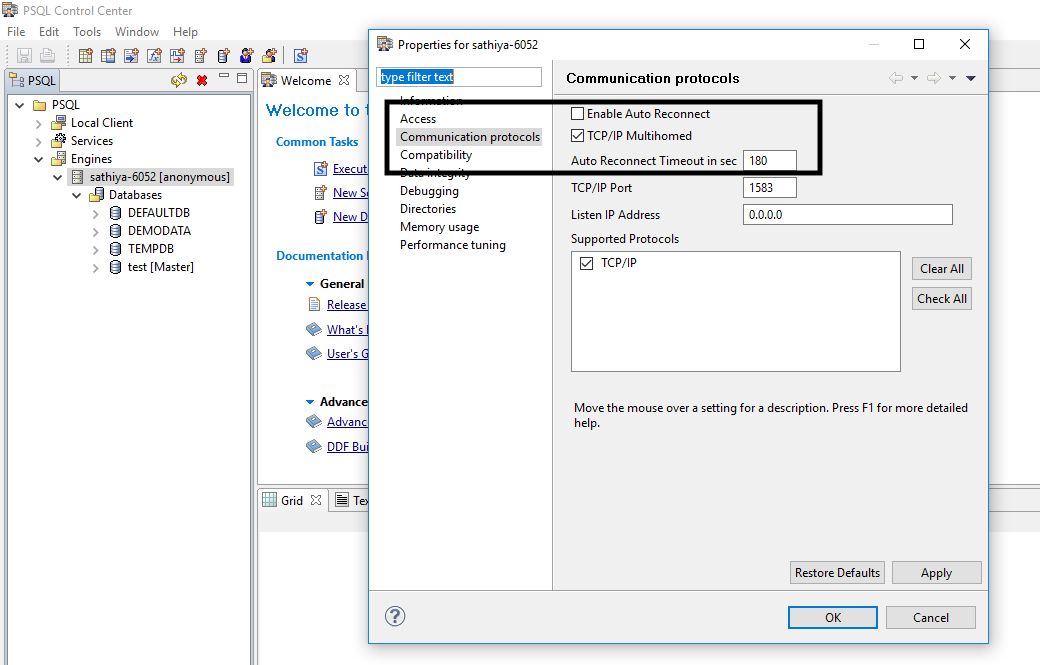
- Zoho DataPrep に接続したいデータベースを右クリックし、 Properties をクリックします。
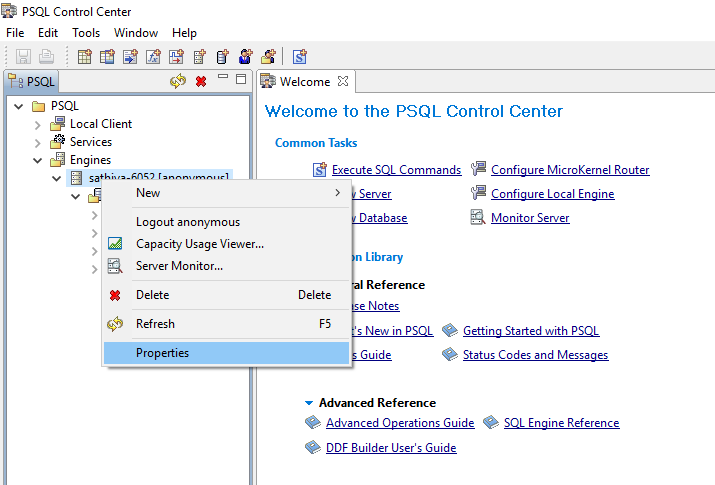
- Security タブで、セキュリティが無効の場合はユーザー名で接続し、有効の場合はユーザー名とパスワードで接続してください。